この記事には広告を含む場合があります。
記事内で紹介する商品を購入することで、当サイトに売り上げの一部が還元されることがあります。
ども。あいしんくいっと(@ithinkitnet)です。
デスクトップパソコンのハードディスク容量不足を感じたため、新しく購入したSSDを追加で接続したいと思います。
データそのままで大容量SSDへのお引越しなら、下記の記事を参照。
 Windows10でSSD(128GB)からSSD(250GB)にクローンしてデータ移行する方法
Windows10でSSD(128GB)からSSD(250GB)にクローンしてデータ移行する方法
新規購入したSSDの取り付け先は自作したデスクトップパソコンです。
Mini-ITX規格なので拡張性には乏しいんですけど、SSD一つ追加くらいであれば大丈夫。
 自作PCの作り方。Mini-ITX規格なパソコン作成にチャレンジ!
自作PCの作り方。Mini-ITX規格なパソコン作成にチャレンジ!
今回、購入したSSDは「CSSD-S6B480CG3VX」になります。
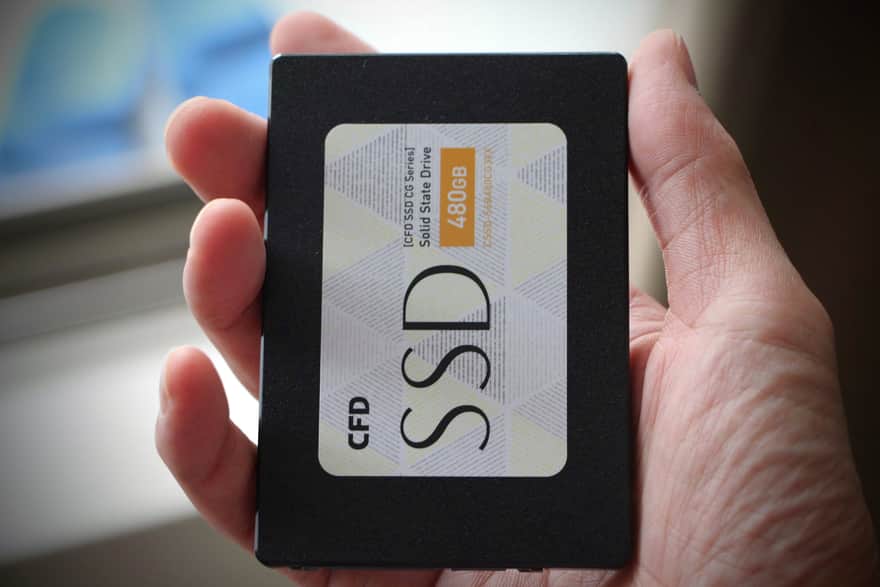
私が購入したSSDをオススメしたいところですが、SSDの進化は目を見張るものがあります。今なら買うなら、CrucialのSSDがオススメですね。
価格.comでもランキング上位なので品質は申し分ないかと思います。コストパフォーマンスも良いし。
SSDを追加で取り付ける上で気をつけておきたいのは「SSDを取り付けることが可能か?」を事前に確認しておくことですね。
購入したは良いけど、取り付けられな〜い!ってなったら身も蓋もないですから。
もし、「購入したけど、SSDが取り付けられなーい」ってなったら、外付けSSDとしての利用を検討してみてください。
 SSDを外付けSSDとして利用してみる。玄人志向GW2.5CR-U3を使って!
SSDを外付けSSDとして利用してみる。玄人志向GW2.5CR-U3を使って!
SSD取り付け時の注意
では、デスクトップパソコンに新しくSSDを取り付ける際の注意を挙げておきます。
必要なもの
- SSD取り付け位置を事前に決めておく
- 電源確保出来ること(ケーブル届く?)
- SATAケーブルがあること
注意
SATAケーブルの形状によって取り付け位置が変わるので、イメージしておきましょう。
- SSD取り付け位置を事前に決めておく
- 電源確保出来ること(ケーブル届く?)
- SATAケーブルがあること
SATAケーブルの形状によって取り付け位置が変わるので、イメージしておきましょう。
画像のようにL字型だと取り付けにくかったり・・・。

SATAケーブルは安いので無ければ購入しておきましょう。
SSD取り付け手順
では、SSDを取り付けていきます。
今回は画像向かって左上の拡張スペースにSSDを追加設置することにします。

大事な事なのでもう一度。冒頭でも書きましたが、SSD取り付け位置は重要なので前もって考えておいてください。SSD買ったは良いけど取り付けるところがない!とか、寂しくなるだけですから・・・。
パソコンケース付属のスペーサーとSSDのネジ穴が全く合わなかったので、仕方なくネジ一点止めで行くことに。

SSDは軽いからネジ一本でも固定出来るけど、HDDだと無理です
不安定だけど仕方ない・・・。
軽いSSDだから良いけど、HDDだと無理!
SSD取り付け後。
ネジ止めが不安だけど、デスクトップは持ち歩くことないので大丈夫でしょう。

ハマることなく、デスクトップパソコンへSSDの追加接続が完了しました。
難しくないのでぜひ、トライしてみてください。
 ithinkit
ithinkit
(用意するの忘れてたw)
以上、あいしんくいっとでした。





